职称计算机WORD2007模拟题
2015年职称计算机word2007模块考试题库
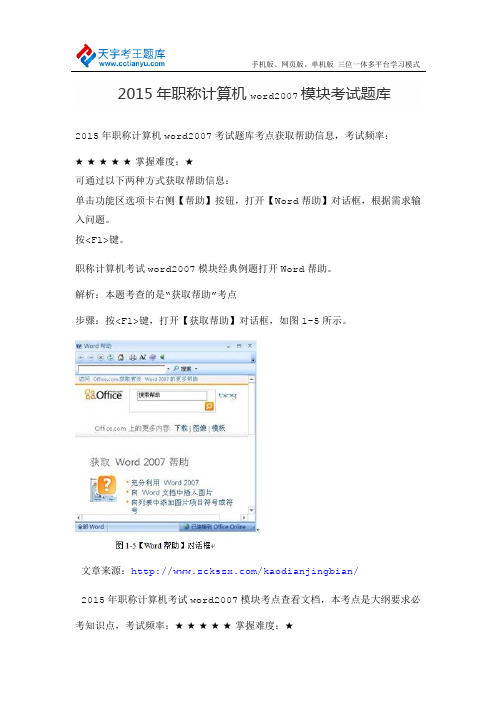
2015年职称计算机word2007模块考试题库2015年职称计算机word2007考试题库考点获取帮助信息,考试频率:★★★★★掌握难度:★可通过以下两种方式获取帮助信息:单击功能区选项卡右侧【帮助】按钮,打开【Word帮助】对话框,根据需求输入问题。
按<F1>键。
职称计算机考试word2007模块经典例题打开Word帮助。
解析:本题考查的是“获取帮助”考点步骤:按<F1>键,打开【获取帮助】对话框,如图1-5所示。
文章来源:/kaodianjingbian/2015年职称计算机考试word2007模块考点查看文档,本考点是大纲要求必考知识点,考试频率:★★★★★掌握难度:★1.设置多窗口的操作方法通过单击【视图】选项卡【窗口】组中的:【新建窗口】、【并排查看】等按钮,实现多窗口操作等。
2.设置文档属性的操作方法(1)单击【Office】按钮,在菜单中单击【准备】命令,在子菜单中单击【属性】命令,打开“文档信息面”板。
(2)单击【文档属性】右侧的箭头,在菜单中单击【高级属性】,打开【文档属性】对话框。
3.2015年职称计算机考试word2007模块模拟试题如下:例1-3 设置Word选项,使其“不在屏幕提示中显示功能说明”。
解析:本题考查的是word2007模块“是否在屏幕提示中显示功能说明”考点。
步骤1:单击【Office】按钮,在菜单中单击【Word选项】按钮。
步骤2:打开【Word选项】对话框,如图1-1所示。
步骤3:在【屏幕提示样式】列表中,选择【不在屏幕提示中显示功能说明】。
步骤4:单击【确定】按钮。
例1-4 请在功能区下方显示快速访问工具栏。
解析:本题考查的是word2007模块“快速访问工具栏的显示位置”考点。
步骤1:单击快速访问工具栏右侧的箭头。
步骤2:在菜单中,单击【在功能区下方显示】命令。
文章来源:/kaodianjingbian/2015年职称计算机考试word2007模块考点打开文档,考试频率:★★★★★掌握难度:★★1.职称计算机考试word2007常规打开文档的两种操作方法在【我的电脑】或【资源管理器】中,双击要打开的Word文档。
Word2007理论试题(带答案)

WORD2007 理论试题模块 1 WORD 2007 的基本操作单项选择题:1.Word 2007 默认的文件扩展名为( B ) 。
A. docB. docxC. xlsD. ppt2.在 Word 2007 中,对于用户的错误操作( D ) 。
A .只能撤销最后一次对文档的操作 B.可以撤销用户的多次操作 C.不能撤销 D.可以撤销所有的错误操作3.在 Word 2007 中,如果已存在一个名为 ABC.docx 的文件,要想将它换名为 NEW.docx,可以选择 (A ) 命令。
A.另存为 B.保存 C.全部保存 D.新建4.下列关于Word 2007 文档窗口的说法中,正确的是( C )A.只能打开一个文档窗口B.可以同时打开多个文档窗口,被打开的窗口都是活动窗口C.可以同时打开多个文档窗口,但其中只有一个是活动窗口D.可以同时打开多个文档窗口,但在屏幕上只能见到一个文档窗口5.在退出 Word 2007 时,如果有工作文档尚未存盘,系统的处理方法是( C ) 。
A.不予理会,照样退出B. 自动保存文档C.会弹出一要求保存文档的对话框供用户决定保存与否D.有时会有对话框,有时不会6. Word 2007 可以同时打开多个文档窗口,但是,文档窗口打开的越多,占用内存会( D ) 。
A.越少,因而速度会更慢B.越少C.越多,因而速度会更快D.越多,因而速度会更慢7. Word 2007 是(A )公司开发的文字处理软件。
A.微软(Microsoft)B.联想(Legend)C.方正(Founder)D.莲花(Lotus)8.在 Word 2007 文档操作中,按【Enter】键其结果是(A ) 。
A.产生一个段落结束符B.产生一个行结束符C.产生一个分页符D.产生一个空行9.下列操作中,不能实现对文档进行保存的操作是( C ) 。
A .Office 按钮→保存 B.Office 按钮→另存为 C.Office 按钮→新建D.组合键 Ctrl+s10.如果要使Word 2007 编辑的文档可以用 Word 2003 打开,下列说法正确的是( A ) 。
职称计算机Word2007中文字处理(文本、段落格式设置)模拟试卷1(题
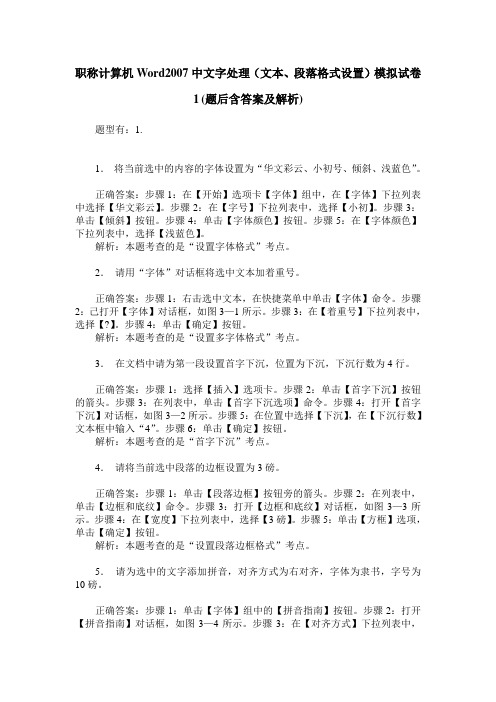
职称计算机Word2007中文字处理(文本、段落格式设置)模拟试卷1(题后含答案及解析)题型有:1.1.将当前选中的内容的字体设置为“华文彩云、小初号、倾斜、浅蓝色”。
正确答案:步骤1:在【开始】选项卡【字体】组中,在【字体】下拉列表中选择【华文彩云】。
步骤2:在【字号】下拉列表中,选择【小初】。
步骤3:单击【倾斜】按钮。
步骤4:单击【字体颜色】按钮。
步骤5:在【字体颜色】下拉列表中,选择【浅蓝色】。
解析:本题考查的是“设置字体格式”考点。
2.请用“字体”对话框将选中文本加着重号。
正确答案:步骤1:右击选中文本,在快捷菜单中单击【字体】命令。
步骤2:己打开【字体】对话框,如图3—1所示。
步骤3:在【着重号】下拉列表中,选择【?】。
步骤4:单击【确定】按钮。
解析:本题考查的是“设置多字体格式”考点。
3.在文档中请为第一段设置首字下沉,位置为下沉,下沉行数为4行。
正确答案:步骤1:选择【插入】选项卡。
步骤2:单击【首字下沉】按钮的箭头。
步骤3:在列表中,单击【首字下沉选项】命令。
步骤4:打开【首字下沉】对话框,如图3—2所示。
步骤5:在位置中选择【下沉】,在【下沉行数】文本框中输入“4”。
步骤6:单击【确定】按钮。
解析:本题考查的是“首字下沉”考点。
4.请将当前选中段落的边框设置为3磅。
正确答案:步骤1:单击【段落边框】按钮旁的箭头。
步骤2:在列表中,单击【边框和底纹】命令。
步骤3:打开【边框和底纹】对话框,如图3—3所示。
步骤4:在【宽度】下拉列表中,选择【3磅】。
步骤5:单击【方框】选项,单击【确定】按钮。
解析:本题考查的是“设置段落边框格式”考点。
5.请为选中的文字添加拼音,对齐方式为右对齐,字体为隶书,字号为10磅。
正确答案:步骤1:单击【字体】组中的【拼音指南】按钮。
步骤2:打开【拼音指南】对话框,如图3—4所示。
步骤3:在【对齐方式】下拉列表中,选择【右对齐】。
步骤4:在【字体】下拉列表中,选择【隶书】。
word2007试题及答案

word2007试题及答案Word 2007试题及答案Word 2007是微软公司发布的一个文字处理软件,它提供了丰富的功能和工具,使得用户可以轻松地创建、编辑和格式化各种类型的文档。
本文将为您介绍一些常见的Word 2007试题,并提供相应的答案,希望能帮助您更好地理解和应用该软件。
一、选择题1. 下列哪个功能可以将选定的文本自动根据设置的样式进行编号或编号和缩进?A. 自动编号B. 多级列表C. 序号D. 列表样式答案:B. 多级列表2. 在Word 2007中,如何实现对文档中的部分内容进行页面分列显示?A. 插入分栏符B. 使用分栏功能C. 使用表格布局D. 打开多个文档窗口答案:B. 使用分栏功能3. 在Word 2007中,如何查看并修改页面的页边距?A. 打开页面设置对话框B. 使用标尺工具进行调整C. 使用页面布局功能D. 使用页面背景选项答案:A. 打开页面设置对话框4. 在Word 2007中,如何实现对文档中的图片进行排列和布局?A. 使用图片工具栏进行设置B. 使用图片样式进行调整C. 使用图层管理功能D. 使用图片浮动选项答案:D. 使用图片浮动选项二、填空题1. 在Word 2007中,可以使用____________命令将文件保存为PDF 格式。
答案:另存为2. Word 2007中,可以使用____________功能查找并替换指定的文本内容。
答案:查找和替换3. 在Word 2007中,可以使用____________功能将文档分割为多个部分,方便进行编辑和设置。
答案:分节符4. 若要在Word 2007中设置页面为横向显示,可以通过____________命令进行设置。
答案:页面布局三、应用题1. 请简要介绍Word 2007中的表格功能及其应用场景。
答:Word 2007的表格功能可以帮助用户创建、编辑和格式化表格,使得数据整理和展示变得更加方便和美观。
用户可以通过插入表格命令在文档中插入表格,并根据实际需求设置表格的列数、行数以及单元格的大小。
职称计算机考试Word2007试题库
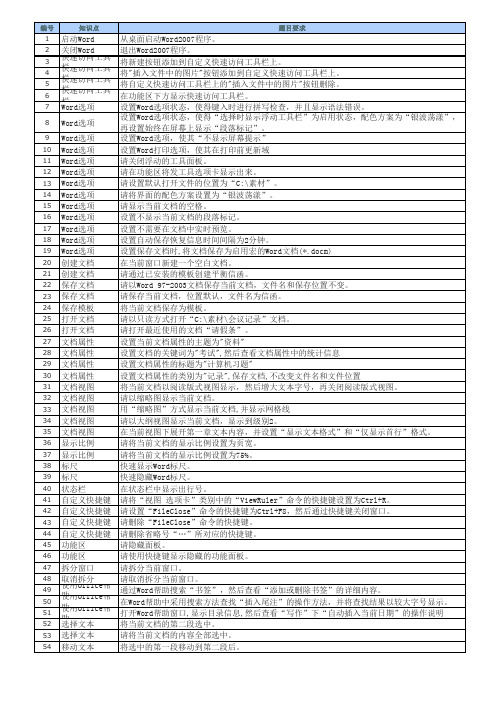
移动文本 复制文本 选择性粘贴 选择性粘贴 删除文本 查找 查找 查找 替换 替换 替换号 插入符号 插入符号 插入符号 插入符号 编辑符号栏 时间和日期 时间和日期 超链接 超链接 超链接 超链接 剪贴板 剪贴板 剪贴板 剪贴板 自动更正 自动更正 拼写和语法 拼写和语法 拼写和语法 拼写和语法 撤销/恢复 重复 字体设置 字体设置 字体设置 字体设置 字体设置 字体设置 字体设置 字体设置 首字下沉 首字下沉 边框和底纹 字符间距 字符间距 字符间距 段落缩进 段落缩进
知识点
题目要求
启动Word 关闭Word 快速访问工具 栏 快速访问工具 栏 快速访问工具 栏 快速访问工具 栏 Word选项 Word选项 Word选项 Word选项 Word选项 Word选项 Word选项 Word选项 Word选项 Word选项 Word选项 Word选项 Word选项 创建文档 创建文档 保存文档 保存文档 保存模板 打开文档 打开文档 文档属性 文档属性 文档属性 文档属性 文档视图 文档视图 文档视图 文档视图 文档视图 显示比例 显示比例 标尺 标尺 状态栏 自定义快捷键 自定义快捷键 自定义快捷键 自定义快捷键 功能区 功能区 拆分窗口 取消拆分 使用Office帮 助 使用Office帮 助 使用Office帮 助 选择文本 选择文本 移动文本
将选中的段落设置为悬挂缩进3厘米。 请设置当前选中段落行间距为1.5倍行距。 请设置当前选中段落的行间距为固定值30磅。 将选中段落的段前间距设置为2行,段后间距设置为2行。 将当前文档中选中的内容设置为右对齐。 为所选文字加边框,边框的线型为点划线(第2种),绿色(第8行第6列)。 设置文档中所选段落具有单波浪线边框,带阴影。 将当前选中段落的边框设置为2.25磅。 将选中段落的文字设置为深蓝色底纹(第7行第9列)。 将选中段落的底纹设置为浅绿色(第7行第5列),图案为浅色网格,浅蓝色(第8行第7列)。 将文档中所选文字的底纹清除。 先将当前文字设置成垂直,然后将"一个微小的生活"设置成纵横混排的效果。 将选中的文本进行合并字符。 将选中的文本进行双行合一。 请在选中的段落前添加菱形项目符号。 将当前选中段落项目符号的级别设置为3级。 将当前选中段落的项目符号更改为图片项目符号第2行第1列。 取消当前文档中已选择段落的项目符号。 设置当前文档中选中段落的项目编号为“1)2)3)”。 为当前选中文本设置自定义编号样式为“1st、2nd、3rd”。 将当前选中编号的字号设置为三号。 当前文档中文本已经应用多级列表样式,请利用增加/减少缩进量的方法将第一行减少缩进,第 2,3,4,5行增加缩进。 为当前窗口中第二章和第三章标题应用样式“要点”。 为选中的文字添加拼音,对齐方式为左对齐,字体为幼圆,字号为12磅。 设置当前选中文本的拼音偏移量为3磅。 请为文档中选中的字符“尊”添加圈,使用增大圈号。 在文档中插入一个3行4列的表格。 在文档中插入一个6行10列的表格,插入时设置“根据窗口调整表格”。 在文档中插入一个Excel电子表格。 在文档中插入快速表格带小标题1。 将当前表格转换为文本,使用逗号作为分隔符。 将请当前文档中的表格转换为文本。 将当前选中的文本转换为表格,使用逗号作为分隔符。 选择当前表格中的第三行。 将当前光标所在的列选中。 选择当前表格中的第一列和第四列。 将当前光标所在的单元格选中。 选择当前表格。 为当前表格插入表题“2012年家电销售表”。 将当前文档中表格下方的文本,移动到表格最后一行的空白单元格中。 在表格的第3行之前插入一行。 在当前表格的“3季度”列左侧再插入一列。 在光标处插入一个单元格,并使活动单元格右移。 将当前光标所在的行删除。 将表格中的4季度这一列删除。 将选中的单元格删除,并使右侧的单元格左移。 将当前表格中的内容删除,但不删除表格。 删除文档中的整个表格以及其内容。 为表格的第一个单元格添加样式二的斜线表头,行标题为姓名,数据标题为学号,列标题为成 绩。 为当前表格绘制“样式二”的斜线表头,行标题为“姓名”,数据标题为“工资”,列标题为 “部门”。 合并选中的单元格。 将第4行第2个单元格拆分成2行2列。 将当前表格拆分为两个表格(从第4行开始)。 将当前表格的对齐方式设置为居中对齐。 将当前整个表格里的内容设置为水平居中。
职称计算机考试Word2007试题库

88 自动更正
设置Word自动更正选项使“键入时自动替换”
89 拼写和语法 设置键入时检查拼写和标记语法错误。
90 拼写和语法 检查当前文档中的拼写和语法。
91 拼写和语法 将文档中的英语单词更改正确。
92 拼写和语法 设置在Word中更正拼写和语法时显示可读性统计信息
93 撤销/恢复
一次性撤销当前文档最近的2步操作,然后再恢复最近所做的一次撤销。
为选中的文字添加拼音,对齐方式为左对齐,字体为幼圆,字号为12磅。
135 拼音指南
设置当前选中文本的拼音偏移量为3磅。
136 带圈字符
请为文档中选中的字符“尊”添加圈,使用增大圈号。
137 插入表格
在文档中插入一个3行4列的表格。
138 插入表格
在文档中插入一个6行10列的表格,插入时设置“根据窗口调整表格”。
161 合并单元格 合并选中的单元格。
162 拆分单元格 将第4行第2个单元格拆分成2行2列。
163 拆分表格
将当前表格拆分为两个表格(从第4行开始)。
164 表格对齐方式 将当前表格的对齐方式设置为居中对齐。
75 插入符号
在光标处插入符号“*”。
76 编辑符号栏 修改符号栏的第一个符号为“&”
77 时间和日期 在当前文档光标处插入计算机日期,格式如“2013/1/23”。
78 时间和日期 在当前光标处插入中文系统日期和时间,并设置为默认格式,能自动更新。
79 超链接
为当前超链接"会议"添加屏幕提示,内容为"内容概要"
120 字符底纹
将选中段落的底纹设置为浅绿色(第7行第5列),图案为浅色网格,浅蓝色(第8行第7列)。
职称计算机word2007原题
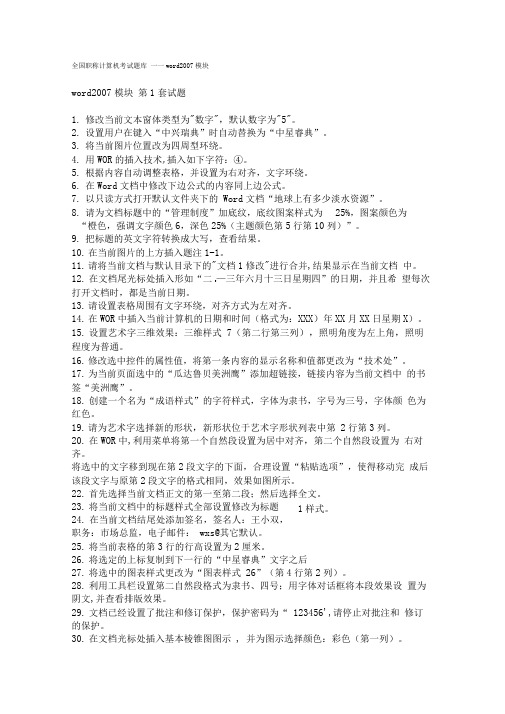
全国职称计算机考试题库一一word2007模块word2007模块第1套试题1.修改当前文本窗体类型为"数字",默认数字为"5"。
2.设置用户在键入“中兴瑞典”时自动替换为“中星睿典”。
3.将当前图片位置改为四周型环绕。
4.用WOR的插入技术,插入如下字符:④。
5.根据内容自动调整表格,并设置为右对齐,文字环绕。
6.在Word文档中修改下边公式的内容同上边公式。
7.以只读方式打开默认文件夹下的Word文档“地球上有多少淡水资源”。
8.请为文档标题中的“管理制度”加底纹,底纹图案样式为25%,图案颜色为“橙色,强调文字颜色6,深色25%(主题颜色第5行第10列)”。
9.把标题的英文字符转换成大写,查看结果。
10.在当前图片的上方插入题注1-1。
11.请将当前文档与默认目录下的"文档1修改"进行合并,结果显示在当前文档中。
12.在文档尾光标处插入形如“二0—三年六月十三日星期四”的日期,并且希望每次打开文档时,都是当前日期。
13.请设置表格周围有文字环绕,对齐方式为左对齐。
14.在WOR中插入当前计算机的日期和时间(格式为:XXX)年XX月XX日星期X)。
15.设置艺术字三维效果:三维样式7(第二行第三列),照明角度为左上角,照明程度为普通。
16.修改选中控件的属性值,将第一条内容的显示名称和值都更改为“技术处”。
17.为当前页面选中的“瓜达鲁贝美洲鹰”添加超链接,链接内容为当前文档中的书签“美洲鹰”。
18.创建一个名为“成语样式”的字符样式,字体为隶书,字号为三号,字体颜色为红色。
19.请为艺术字选择新的形状,新形状位于艺术字形状列表中第2行第3列。
20.在WOR中,利用菜单将第一个自然段设置为居中对齐,第二个自然段设置为右对齐。
将选中的文字移到现在第2段文字的下面,合理设置“粘贴选项”,使得移动完成后该段文字与原第2段文字的格式相同,效果如图所示。
2007年职称计算机考试模拟试题4
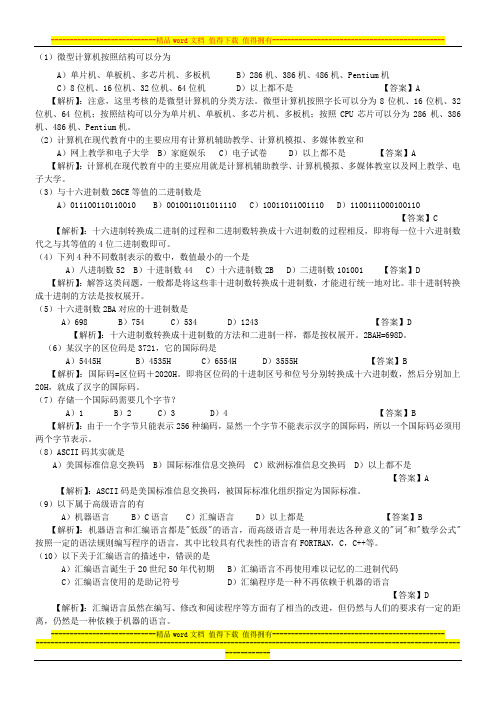
(1)微型计算机按照结构可以分为A)单片机、单板机、多芯片机、多板机 B)286机、386机、486机、Pentium机C)8位机、16位机、32位机、64位机 D)以上都不是【答案】A 【解析】:注意,这里考核的是微型计算机的分类方法。
微型计算机按照字长可以分为8位机、16位机、32位机、64位机;按照结构可以分为单片机、单板机、多芯片机、多板机;按照CPU芯片可以分为286机、386机、486机、Pentium机。
(2)计算机在现代教育中的主要应用有计算机辅助教学、计算机模拟、多媒体教室和A)网上教学和电子大学 B)家庭娱乐 C)电子试卷 D)以上都不是【答案】A 【解析】:计算机在现代教育中的主要应用就是计算机辅助教学、计算机模拟、多媒体教室以及网上教学、电子大学。
(3)与十六进制数26CE等值的二进制数是A)011100110110010 B)0010011011011110 C)10011011001110 D)1100111000100110【答案】C 【解析】:十六进制转换成二进制的过程和二进制数转换成十六进制数的过程相反,即将每一位十六进制数代之与其等值的4位二进制数即可。
(4)下列4种不同数制表示的数中,数值最小的一个是A)八进制数52 B)十进制数44 C)十六进制数2B D)二进制数101001 【答案】D 【解析】:解答这类问题,一般都是将这些非十进制数转换成十进制数,才能进行统一地对比。
非十进制转换成十进制的方法是按权展开。
(5)十六进制数2BA对应的十进制数是A)698 B)754 C)534 D)1243 【答案】D 【解析】:十六进制数转换成十进制数的方法和二进制一样,都是按权展开。
2BAH=698D。
(6)某汉字的区位码是3721,它的国际码是A)5445H B)4535H C)6554H D)3555H 【答案】B 【解析】:国际码=区位码+2020H。
即将区位码的十进制区号和位号分别转换成十六进制数,然后分别加上20H,就成了汉字的国际码。
计算机职称考试word2007模拟题
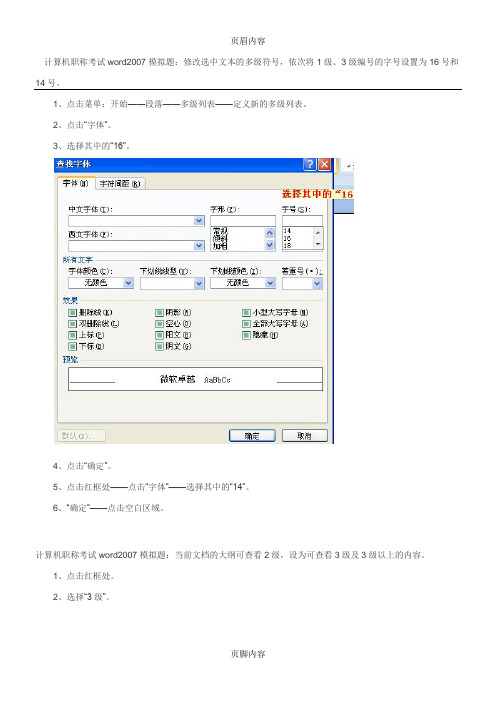
计算机职称考试word2007模拟题:当前文档的大纲可查看2级,设为可查看3级及3级以上的内容。
1、点击红框处。
2、选择“3级”。
5、选择“1.5倍行距”。
、点击“格式”,选择“字体”。
、输入“5”。
、点击“浏览”——“我的电脑”——“本地磁盘(E:)”。
5、输入“中星睿典”并点击红色方框处。
6、点击“确定”。
word2007中文字处理完整版题库:设置不显示段落标记。
5、点击“确定”。
word2007中文字处理完整版题库:查看本工作表代码。
1、在sheet1工作标签上点击右键,选择点击右键菜单中的“查看代码”。
3、“确定”。
计算机职称考试word2007模块:打开“新版职称科目”文件,该文件有数字签名,请删除该签名。
4、点击“常用命令”。
3、选择“审阅选项卡”。
在职称计算机模拟考试word2007题库中,关于通过已安装的模板创建平衡信函。
手把手操作演练如下所示:
3、点击“平衡信函”。
Word 2007文本、段落格式设置模拟试题及答案解析(5)
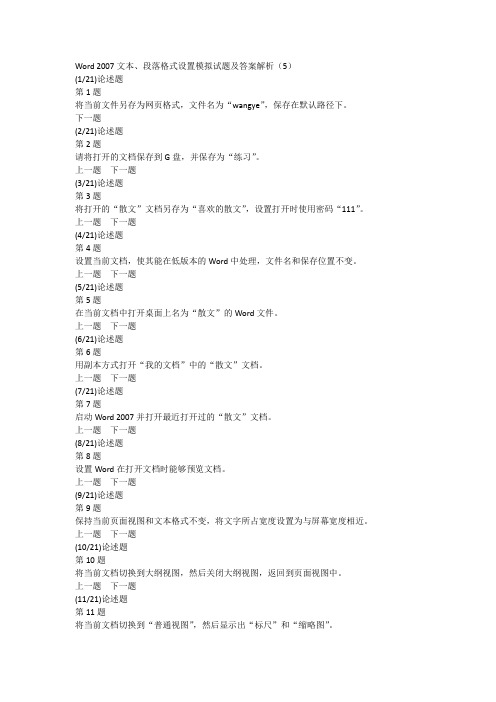
Word 2007文本、段落格式设置模拟试题及答案解析(5)(1/21)论述题第1题将当前文件另存为网页格式,文件名为“wangye”,保存在默认路径下。
下一题(2/21)论述题第2题请将打开的文档保存到G盘,并保存为“练习”。
上一题下一题(3/21)论述题第3题将打开的“散文”文档另存为“喜欢的散文”,设置打开时使用密码“111”。
上一题下一题(4/21)论述题第4题设置当前文档,使其能在低版本的Word中处理,文件名和保存位置不变。
上一题下一题(5/21)论述题第5题在当前文档中打开桌面上名为“散文”的Word文件。
上一题下一题(6/21)论述题第6题用副本方式打开“我的文档”中的“散文”文档。
上一题下一题(7/21)论述题第7题启动Word 2007并打开最近打开过的“散文”文档。
上一题下一题(8/21)论述题第8题设置Word在打开文档时能够预览文档。
上一题下一题(9/21)论述题第9题保持当前页面视图和文本格式不变,将文字所占宽度设置为与屏幕宽度相近。
上一题下一题(10/21)论述题第10题将当前文档切换到大纲视图,然后关闭大纲视图,返回到页面视图中。
上一题下一题(11/21)论述题第11题将当前文档切换到“普通视图”,然后显示出“标尺”和“缩略图”。
上一题下一题(12/21)论述题第12题将文档的浏览方式设置为按图形浏览并查找下一图形。
上一题下一题(13/21)论述题第13题(1)将文档拆分窗口。
(2)将下面的部分切换到大纲视图。
上一题下一题(14/21)论述题第14题为当前文档新建窗口,并将两个新窗口并排比较。
上一题下一题(15/21)论述题第15题查看文档的属性和字数统计,然后将文档的标题和关键字分别设置为“工作”和“考试”。
上一题下一题(16/21)论述题第16题为文档添加备注信息为“职称计算机考试”。
上一题下一题(17/21)论述题第17题通过快捷键的方式打开“帮助”窗口,查找关于“插入页码”的相关帮助信息。
Word2007理论试题(卷)(带答案解析)
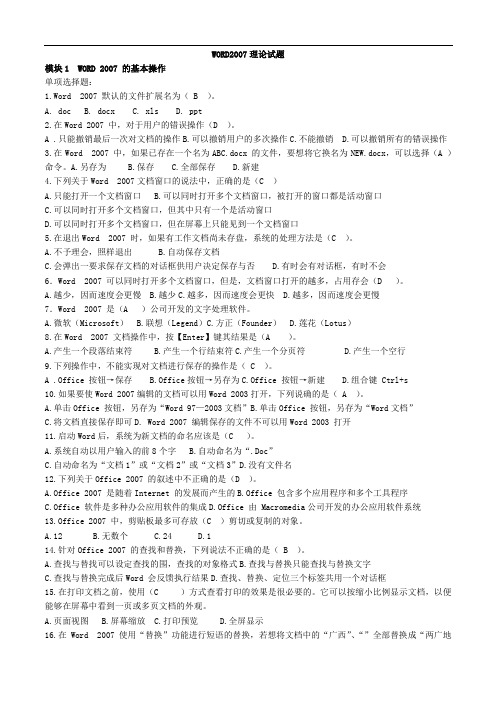
WORD2007理论试题模块1 WORD 2007 的基本操作单项选择题:1.Word 2007 默认的文件扩展名为( B )。
A. docB. docxC. xlsD. ppt2.在Word 2007 中,对于用户的错误操作(D )。
A .只能撤销最后一次对文档的操作B.可以撤销用户的多次操作C.不能撤销 D.可以撤销所有的错误操作3.在Word 2007 中,如果已存在一个名为ABC.docx 的文件,要想将它换名为NEW.docx,可以选择(A )命令。
A.另存为 B.保存 C.全部保存 D.新建4.下列关于Word 2007文档窗口的说法中,正确的是(C )A.只能打开一个文档窗口B.可以同时打开多个文档窗口,被打开的窗口都是活动窗口C.可以同时打开多个文档窗口,但其中只有一个是活动窗口D.可以同时打开多个文档窗口,但在屏幕上只能见到一个文档窗口5.在退出Word 2007 时,如果有工作文档尚未存盘,系统的处理方法是(C )。
A.不予理会,照样退出B.自动保存文档C.会弹出一要求保存文档的对话框供用户决定保存与否D.有时会有对话框,有时不会6.Word 2007 可以同时打开多个文档窗口,但是,文档窗口打开的越多,占用存会(D )。
A.越少,因而速度会更慢B.越少C.越多,因而速度会更快D.越多,因而速度会更慢7.Word 2007 是(A )公司开发的文字处理软件。
A.微软(Microsoft)B.联想(Legend)C.方正(Founder)D.莲花(Lotus)8.在Word 2007 文档操作中,按【Enter】键其结果是(A )。
A.产生一个段落结束符B.产生一个行结束符C.产生一个分页符D.产生一个空行9.下列操作中,不能实现对文档进行保存的操作是( C )。
A .Office 按钮→保存 B.Office按钮→另存为C.Office 按钮→新建 D.组合键 Ctrl+s10.如果要使Word 2007编辑的文档可以用Word 2003打开,下列说确的是( A )。
Word 2007基础知识模拟试题及答案解析
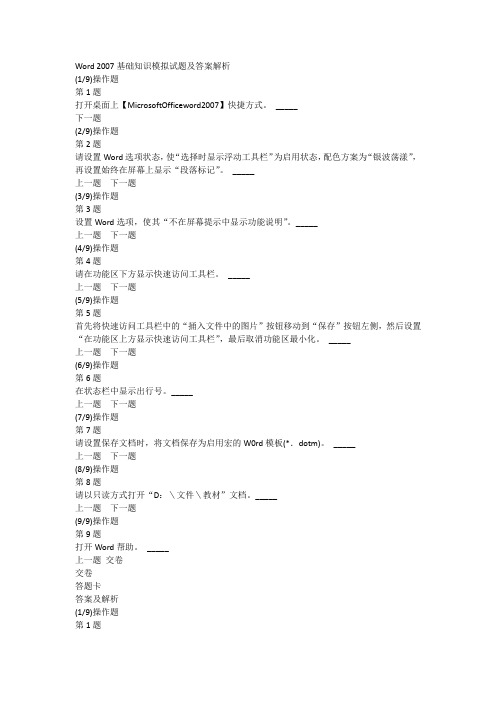
步骤5:单击【确定】按钮。
详细解答:本题考查的是“Word选项”考点。
上一题下一题
(3/9)操作题
第3题
设置Word选项,使其“不在屏幕提示中显示功能说明”。_____
参考答案:步骤1:单击【Office】按钮,在菜单中单击【word选项】按钮。
步骤2:打开【word选项】对话框,如图1-1所示。
上一题下一题
(8/9)操作题
第8题
请以只读方式打开“D:\文件\教材”文档。_____
参考答案:步骤1:单击【Office】按钮,在菜单中单击【打开】按钮,打开【打开】对话框。
步骤2:选择需要的文档,单击【打开】按钮旁的箭头,如图1-4所示。
步骤3:单击【以只读方式打开】命令。
详细解答:本题考查的是“打开文档”考点。
步骤3在【屏幕提示样式】列表中,选择【不在屏幕提示中显示功能说明】,
步骤4单击【确定】按钮。
详细解答:本题考查的是“是否在屏幕提示中显示功能说明”考点。
上一题下一题
(4/9)操作题
第4题
请在功能区下方显示快速访问工具栏。_____
参考答案:步骤1:单击快速访问工具栏右侧的箭头。
步骤2:在菜单中,单击【在功能区下方显示】命令。
上一题下一题
(3/9)操作题
第3题
设置Word选项,使其“不在屏幕提示中显示功能说明”。_____
上一题下一题
(4/9)操作题
第4题
请在功能区下方显示快速访问工具栏。_____
上一题下一题
(5/9)操作题
第5题
首先将快速访问工具栏中的“捅入文件中的图片”按钮移动到“保存”按钮左侧,然后设置“在功能区上方显示快速访问工具栏”,最后取消功能区最小化。_____
2007年职称计算机考试模拟试题(附答案)
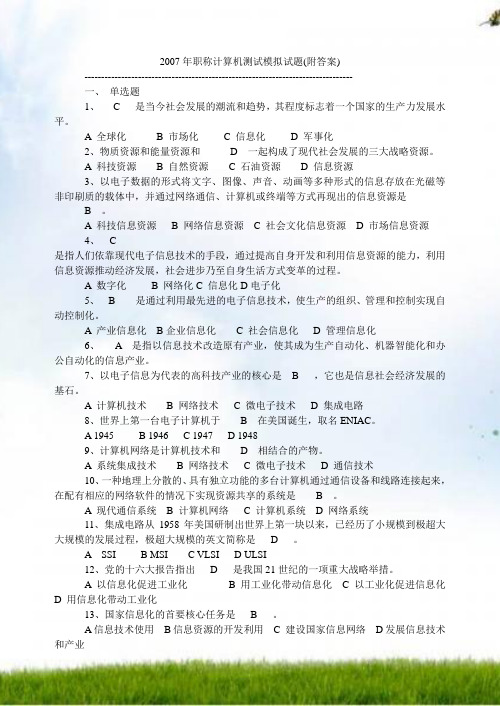
2007年职称计算机测试模拟试题(附答案)--------------------------------------------------------------------------------一、单选题1、 C 是当今社会发展的潮流和趋势,其程度标志着一个国家的生产力发展水平。
A 全球化B 市场化C 信息化D 军事化2、物质资源和能量资源和 D 一起构成了现代社会发展的三大战略资源。
A 科技资源B 自然资源C 石油资源D 信息资源3、以电子数据的形式将文字、图像、声音、动画等多种形式的信息存放在光磁等非印刷质的载体中,并通过网络通信、计算机或终端等方式再现出的信息资源是B 。
A 科技信息资源B 网络信息资源C 社会文化信息资源D 市场信息资源4、 C是指人们依靠现代电子信息技术的手段,通过提高自身开发和利用信息资源的能力,利用信息资源推动经济发展,社会进步乃至自身生活方式变革的过程。
A 数字化B 网络化C 信息化D电子化5、 B 是通过利用最先进的电子信息技术,使生产的组织、管理和控制实现自动控制化。
A 产业信息化B企业信息化 C 社会信息化 D 管理信息化6、 A 是指以信息技术改造原有产业,使其成为生产自动化、机器智能化和办公自动化的信息产业。
7、以电子信息为代表的高科技产业的核心是 B ,它也是信息社会经济发展的基石。
A 计算机技术B 网络技术C 微电子技术D 集成电路8、世界上第一台电子计算机于 B 在美国诞生,取名ENIAC。
A 1945B 1946C 1947D 19489、计算机网络是计算机技术和 D 相结合的产物。
A 系统集成技术B 网络技术C 微电子技术D 通信技术10、一种地理上分散的、具有独立功能的多台计算机通过通信设备和线路连接起来,在配有相应的网络软件的情况下实现资源共享的系统是 B 。
A 现代通信系统B 计算机网络C 计算机系统D 网络系统11、集成电路从1958年美国研制出世界上第一块以来,已经历了小规模到极超大大规模的发展过程,极超大规模的英文简称是 D 。
职称计算机Word2007中文字处理(高级应用)模拟试卷1(题后含答案及解析)
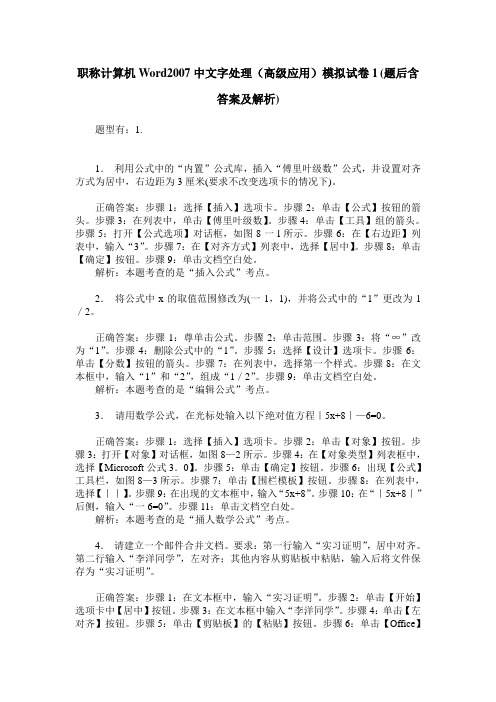
职称计算机Word2007中文字处理(高级应用)模拟试卷1(题后含答案及解析)题型有:1.1.利用公式中的“内置”公式库,插入“傅里叶级数”公式,并设置对齐方式为居中,右边距为3厘米(要求不改变选项卡的情况下)。
正确答案:步骤1:选择【插入】选项卡。
步骤2:单击【公式】按钮的箭头。
步骤3:在列表中,单击【傅里叶级数】。
步骤4:单击【工具】组的箭头。
步骤5:打开【公式选项】对话框,如图8一l所示。
步骤6:在【右边距】列表中,输入“3”。
步骤7:在【对齐方式】列表中,选择【居中】。
步骤8:单击【确定】按钮。
步骤9:单击文档空白处。
解析:本题考查的是“插入公式”考点。
2.将公式中x的取值范围修改为(一1,1),并将公式中的“1”更改为1/2。
正确答案:步骤1:尊单击公式。
步骤2:单击范围。
步骤3:将“∞”改为“1”。
步骤4:删除公式中的“1”。
步骤5:选择【设计】选项卡。
步骤6:单击【分数】按钮的箭头。
步骤7:在列表中,选择第一个样式。
步骤8:在文本框中,输入“1”和“2”,组成“1/2”。
步骤9:单击文档空白处。
解析:本题考查的是“编辑公式”考点。
3.请用数学公式,在光标处输入以下绝对值方程|5x+8|—6=0。
正确答案:步骤1:选择【插入】选项卡。
步骤2:单击【对象】按钮。
步骤3:打开【对象】对话框,如图8—2所示。
步骤4:在【对象类型】列表框中,选择【Microsoft公式3.0】。
步骤5:单击【确定】按钮。
步骤6:出现【公式】工具栏,如图8—3所示。
步骤7:单击【围栏模板】按钮。
步骤8:在列表中,选择【||】。
步骤9:在出现的文本框中,输入“5x+8”。
步骤10:在“|5x+8|”后侧,输入“一6=0”。
步骤11:单击文档空白处。
解析:本题考查的是“捅人数学公式”考点。
4.请建立一个邮件合并文档。
要求:第一行输入“实习证明”,居中对齐。
第二行输入“李洋同学”,左对齐;其他内容从剪贴板中粘贴,输入后将文件保存为“实习证明”。
职称计算机Word2007中文字处理(对象处理)模拟试卷1(题后含答案及解析)
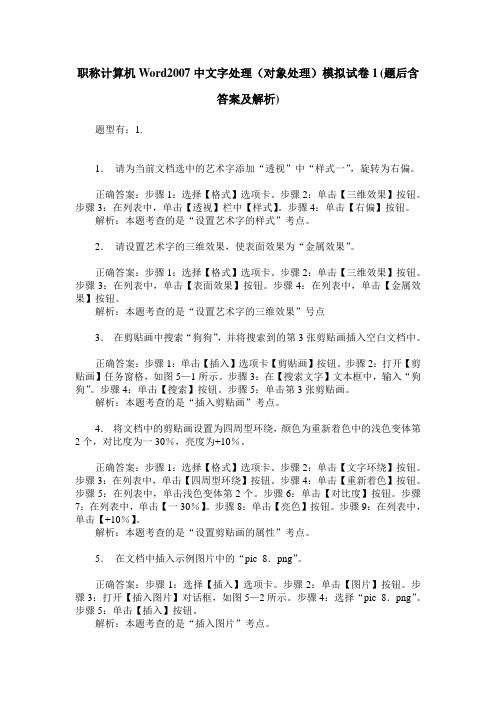
职称计算机Word2007中文字处理(对象处理)模拟试卷1(题后含答案及解析)题型有:1.1.请为当前文档选中的艺术字添加“透视”中“样式一”,旋转为右偏。
正确答案:步骤1:选择【格式】选项卡。
步骤2:单击【三维效果】按钮。
步骤3:在列表中,单击【透视】栏中【样式】。
步骤4:单击【右偏】按钮。
解析:本题考查的是“设置艺术字的样式”考点。
2.请设置艺术字的三维效果,使表面效果为“金属效果”。
正确答案:步骤1:选择【格式】选项卡。
步骤2:单击【三维效果】按钮。
步骤3:在列表中,单击【表面效果】按钮。
步骤4:在列表中,单击【金属效果】按钮。
解析:本题考查的是“设置艺术字的三维效果”号点3.在剪贴画中搜索“狗狗”,并将搜索到的第3张剪贴画插入空白文档中。
正确答案:步骤1:单击【插入】选项卡【剪贴画】按钮。
步骤2:打开【剪贴画】任务窗格,如图5—1所示。
步骤3:在【搜索文字】文本框中,输入“狗狗”。
步骤4:单击【搜索】按钮。
步骤5:单击第3张剪贴画。
解析:本题考查的是“插入剪贴画”考点。
4.将文档中的剪贴画设置为四周型环绕,颜色为重新着色中的浅色变体第2个,对比度为一30%,亮度为+10%。
正确答案:步骤1:选择【格式】选项卡。
步骤2:单击【文字环绕】按钮。
步骤3:在列表中,单击【四周型环绕】按钮。
步骤4:单击【重新着色】按钮。
步骤5:在列表中,单击浅色变体第2个。
步骤6:单击【对比度】按钮。
步骤7:在列表中,单击【一30%】。
步骤8:单击【亮色】按钮。
步骤9:在列表中,单击【+10%】。
解析:本题考查的是“设置剪贴画的属性”考点。
5.在文档中插入示例图片中的“pic_8.png”。
正确答案:步骤1:选择【插入】选项卡。
步骤2:单击【图片】按钮。
步骤3:打开【插入图片】对话框,如图5—2所示。
步骤4:选择“pic_8.png”。
步骤5:单击【插入】按钮。
解析:本题考查的是“插入图片”考点。
6.将当前文档中的剪贴画,进行水平翻转。
OFFICE2007模拟试题二

模拟试题二一、判断题1.在智能ABC输入法中,只能输入中文标点符号,不能输入西文标点符号。
()2.在Word 2007中,设置某文字格式时,必须选定该文字。
()3.在Word 2007中,通过【字体】选项卡,可设置文字的颜色。
()4.在Word 2007中,设置分栏时,只能设置2栏或3栏。
()5.在Word 2007中,表格中只能输入数据,不能输入公式。
()6.在Word 2007中,插入艺术字后,还可重新选择艺术字库。
()7.在Excel 2007中,数值数据在单元格内自动左对齐。
()8.在Excel 2007中,在单元格内输入“4/2”和输入“2”是一样的。
()9.在Excel 2007中,MAX函数是求最大值的函数。
()10.在Excel 2007中,按键把图表建立在新工作表中。
()二、选择题1.在Word 2007中,◆在【插入特殊符号】对话框的()选项卡中。
A. 标点符号B. 特殊符号C. 数学符号D. 单位符号2.在Word 2007中,单击【字体】组中的()按钮,可使选定的文字加下划线。
A. B. C. D.3.在Word 2007中,【页眉和页脚】组在()选项卡中。
A.【开始】B.【插入】C.【页面布局】D.【引用】4.在Word 2007中,要为页面加水印,应使用【页面布局】选项卡()组中的工具。
A.【页面设置】B.【页面背景】C.【主题】D.【排列】5.在Word 2007中,要改变图片的亮度,需要使用【格式】选项卡()组中的工具。
A.【调整】B.【边框】C.【阴影】D.【大小】6.在Word 2007中,要旋转某形状,应使用【格式】选项卡()组中的工具。
A.【阴影效果】B.【三维效果】C.【排列】D.【大小】7.在Word 2007中,要剪裁图片,应使用【格式】选项卡()组中的工具。
A.【调整】B.【边框】C.【阴影】D.【大小】8.在Word 2007中,要插入【艺术字】,应使用【插入】选项卡()组中的工具。
2104职称计算机考试:Word2007精选模拟试题
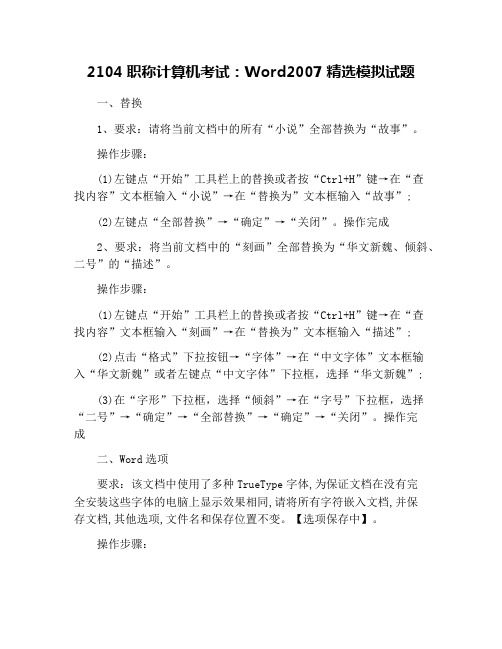
2104职称计算机考试:Word2007精选模拟试题
一、替换
1、要求:请将当前文档中的所有“小说”全部替换为“故事”。
操作步骤:
(1)左键点“开始”工具栏上的替换或者按“Ctrl+H”键→在“查
找内容”文本框输入“小说”→在“替换为”文本框输入“故事”;
(2)左键点“全部替换”→“确定”→“关闭”。
操作完成
2、要求:将当前文档中的“刻画”全部替换为“华文新魏、倾斜、二号”的“描述”。
操作步骤:
(1)左键点“开始”工具栏上的替换或者按“Ctrl+H”键→在“查
找内容”文本框输入“刻画”→在“替换为”文本框输入“描述”;
(2)点击“格式”下拉按钮→“字体”→在“中文字体”文本框输
入“华文新魏”或者左键点“中文字体”下拉框,选择“华文新魏”;
(3)在“字形”下拉框,选择“倾斜”→在“字号”下拉框,选择“二号”→“确定”→“全部替换”→“确定”→“关闭”。
操作完
成
二、Word选项
要求:该文档中使用了多种TrueType字体,为保证文档在没有完
全安装这些字体的电脑上显示效果相同,请将所有字符嵌入文档,并保
存文档,其他选项,文件名和保存位置不变。
【选项保存中】。
操作步骤:
(1)左键点“Office 按钮”,选择“Word选项”→“保存”→在“共享该文档时保留保真度”下,点击“将字体嵌入文件”;
(2)左键点“仅嵌入文档中使用的字符(适于减小文件大
小)”→“不嵌入常用系统字体”→“确定”→点击“保存”按钮或者按“Ctrl+S”键。
操作完成。
2015年职称计算机考试题库word2007-赢在路上
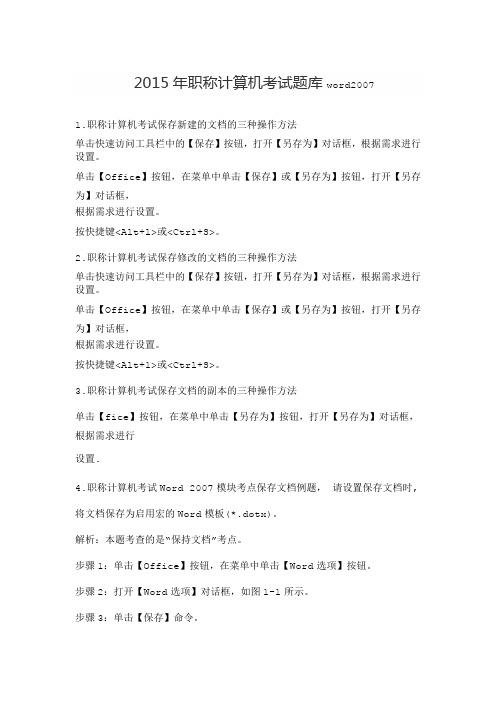
2015年职称计算机考试题库word20071.职称计算机考试保存新建的文档的三种操作方法单击快速访问工具栏中的【保存】按钮,打开【另存为】对话框,根据需求进行设置。
单击【Office】按钮,在菜单中单击【保存】或【另存为】按钮,打开【另存为】对话框,根据需求进行设置。
按快捷键<Alt+l>或<Ctrl+S>。
2.职称计算机考试保存修改的文档的三种操作方法单击快速访问工具栏中的【保存】按钮,打开【另存为】对话框,根据需求进行设置。
单击【Office】按钮,在菜单中单击【保存】或【另存为】按钮,打开【另存为】对话框,根据需求进行设置。
按快捷键<Alt+1>或<Ctrl+S>。
3.职称计算机考试保存文档的副本的三种操作方法单击【fice】按钮,在菜单中单击【另存为】按钮,打开【另存为】对话框,根据需求进行设置.4.职称计算机考试Word 2007模块考点保存文档例题,请设置保存文档时,将文档保存为启用宏的Word模板(*.dotx)。
解析:本题考查的是“保持文档”考点。
步骤1:单击【Office】按钮,在菜单中单击【Word选项】按钮。
步骤2:打开【Word选项】对话框,如图1-1所示。
步骤3:单击【保存】命令。
步骤4:在【文件保存为此格式】下拉列表中,选择【启用宏的Word模板(*.dotx)】,如图1-3所示。
1、职称计算机考试Word 2007模块考点新建文档,考试频率:★★★★★掌握难度:★★新建文档,通过单击【Office】按钮,在菜单中单击【新建】命令,打开【新建文档】对话框,可以选择下列操作方法之一:单击【创建】按钮,设置Word使用时的首选项,创建新的空白文档。
单击右侧【模版】栏中的【已安装的模版】按钮,用户可以在中间栏内选择已安装过的模版,单击【创建】按钮。
单击【根据现有内容新建】按钮,打开【根据现有文件新建】对话框,选择需要创建的新文档类型,单击【新建】按钮。
WORD2007笔试试题,模拟题

WORD2007笔试试题姓名:____________ 专业:____________ 得分:____________一、单项选择题(每题2分,共60分)1.在Word2007中第一次存盘会弹出()对话框。
A、保存B、打开C、退出D、另存为2.关闭WORD2007窗口,下列()操作是错误的。
A、双击窗口左上角的office按钮B、选择office按钮中的“退出”命令C、按Ctrl+F4键D、按Alt+F4键3.在段落格式中,可以更改段落的对齐方式,其中效果上差别不大的是()A、左对齐和右对齐B、左对齐和分散对齐C、左对齐和两端对齐D、两端对齐和分散对齐4.Word2007中文档文件的扩展名是()。
A、*.datB、*.dotxC、*.docxD、*.doc5.在Word2007中,每个文档都是在()的基础上建立的。
A、样式表B、模板C、其他文档D、空白文档6.在Word2007中若要选中一个段落,最快的方法是()。
A、将光标停在段落的范围之内B、将光标移至某一行的左边双击C、拖黑D、借助SHIFT键分别点击段落的开头和结尾7.在Word2007中要矩形区域选择文本,应该()。
A、先按下ALT键,再用鼠标拖选B、后按下ALT键,再用鼠标拖选C、先按下CTRL键,再用鼠标拖选D、后按下CTRL键,再用鼠标拖选8.在文本选择区三击鼠标,可选定()。
A.一句B.一行C.一段D.整个文本9.在Word2007的编辑状态,打开了“文档1.DOC”文档,若要将经过编辑后的文档以“文档2.DOC”为名存盘,应当执行“文件”菜单中的命令是()A、保存B、另存为HTMLC、另存为D、版本10.在Word2007编辑中,查找和替换中能使用的通配符是()。
A、+和-B、*和,C、*和?D、/和*11.在插入 符号命令中,如要击键盘上的一个非常用键,文中出现多个固定字符,应该在自动更正中()。
A、选中“纯文本”选项B、选中“带格式文本”选项C、按下“快捷键”按钮D、选中“普通文本”字体选项12.在Word2007的替换命令中,如果要将带《》的所有字符串一起改变颜色,应在对话框中选中()复选框。
- 1、下载文档前请自行甄别文档内容的完整性,平台不提供额外的编辑、内容补充、找答案等附加服务。
- 2、"仅部分预览"的文档,不可在线预览部分如存在完整性等问题,可反馈申请退款(可完整预览的文档不适用该条件!)。
- 3、如文档侵犯您的权益,请联系客服反馈,我们会尽快为您处理(人工客服工作时间:9:00-18:30)。
2013职称计算机考试Word2007题库第五套一、要求:请为选中的文本套用列表样式,选择"1/1.1/1.1.1(缩进)"。
【考点】:项目符号和编号【操作步骤】:左键点“开始”工具栏上的“多级列表”下拉按钮→选择“列表库”下的列表样式→点击空白处。
操作完成二、要求:利用“管理样式”对话框修改“血液科”字符样式,设置字体为华文行楷,字体颜色为红色(标准色第2个)。
【考点】:样式【操作步骤】:1、点击“计算机”→“修改”→“格式”下拉框→“华文行楷”;2、点击红色矩形区域→在“标准色”下,选择“红色”→“确定”→“确定”。
操作完成三、要求:将当前文档第一行的样式应用到下一行中。
【考点】:应用样式【操作步骤】:点击红色矩形区域→“样式1”。
操作完成四、要求:定义一种新列表样式,格式应用于:第二级别,字体格式为:隶书、16号。
【考点】:列表样式【操作步骤】:1、左键点“开始”工具栏上的“多级列表”下拉按钮→选择“定义新的列表样式”;2、在“将格式应用于”下拉框,选择“第二级别”→“格式”下拉框→“字体”;3、点击“中文字体”下拉框→选择“隶书”→在“字号”下拉框,选择“16”→“确定”→“确定”→点击空白处。
操作完成2013年职称计算机考试Word2007精选模拟试题及答案一、替换1、要求:请将当前文档中的所有“小说”全部替换为“故事”。
操作步骤:(1)左键点“开始”工具栏上的替换或者按“Ctrl+H”键→在“查找内容”文本框输入“小说”→在“替换为”文本框输入“故事”;(2)左键点“全部替换”→“确定”→“关闭”。
操作完成2、要求:将当前文档中的“刻画”全部替换为“华文新魏、倾斜、二号”的“描述”。
操作步骤:(1)左键点“开始”工具栏上的替换或者按“Ctrl+H”键→在“查找内容”文本框输入“刻画”→在“替换为”文本框输入“描述”;(2)点击“格式”下拉按钮→“字体”→在“中文字体”文本框输入“华文新魏”或者左键点“中文字体”下拉框,选择“华文新魏”;(3)在“字形”下拉框,选择“倾斜”→在“字号”下拉框,选择“二号”→“确定”→“全部替换”→“确定”→“关闭”。
操作完成二、Word选项要求:该文档中使用了多种TrueType字体,为保证文档在没有完全安装这些字体的电脑上显示效果相同,请将所有字符嵌入文档,并保存文档,其他选项,文件名和保存位置不变。
【选项保存中】。
操作步骤:(1)左键点“Office 按钮”,选择“Word选项”→“保存”→在“共享该文档时保留保真度”下,点击“将字体嵌入文件”;(2)左键点“仅嵌入文档中使用的字符(适于减小文件大小)”→“不嵌入常用系统字体”→“确定”→点击“保存”按钮或者按“Ctrl+S”键。
操作完成2103年职称计算机考试Word2007精选模拟试题—一、要求:新建一个书法字帖(字帖中加入“白”和“百”两个字)。
【考点】:创建书法贴【操作步骤】:1、左键点“Office 按钮”,选择“新建”→双击“书法字帖”→点击“白”字→选择“添加”;2、点击“百”字,选择“添加”→“关闭”。
操作完成二、要求:打开“新版职称科目”文件,该文件有数字签名,请删除该签名。
【考点】:数字签名【操作步骤】:1、左键点“Office 按钮”,选择“打开”或者按“Ctrl+O”键;2、左键点“新版职称科目”或者双击“新版职称科目”→“打开”;3、左键点“Office 按钮”,选择“准备”下的“查看签名”→在“签名”下,右键点击选择“智考优品”→“删除签名”→“是”→“确定”。
操作完成三、要求:请设置保存文档默认格式为Word97-2003文档(*.doc),再设置“跨文档粘贴”时默认粘贴选项为“仅保留文本”。
【考点】:Word选项【操作步骤】:1、左键点“Office 按钮”,选择“Word选项”→“保存”→在“将文件保存为格式”下拉框,选择“Word97-2003文档(*.doc)”;2、左键点“高级”→在“剪切、复制和粘贴”下的“跨文档粘贴”下拉框,选择“仅保留文本”→“确定”。
操作完成四、要求:将Word自动更正选项中"重大"修改为"重本",原来对应的内容不变。
【考点】:自动更正【操作步骤】:1、左键点“Office 按钮”,选择“Word选项”→“校对”→在“自动更正选项”下,选择“自动更正选项”→在“替换”文本框输入“重大”→“删除”;2、将“替换”文本框内容改为“重本”→“添加”→“确定”→“确定”。
操作完成《2013职称计算机考试Word2007模拟题第二套》1、把标题的英文字符转换成大写,查看结果。
2、请为文档标题中的“管理制度”加底纹,底纹图案样式为25%,图案颜色为“橙色,强调文字颜色6,深色25%(主题颜色第5行第10列)”。
3、为当前文档插入瓷砖型封面,并键入公司名称为:智考优品软件科技有限公司,文档标题为:职称计算机考试模块,其它默认。
4、将当前文档的“页边距”设置为上、下、左、右各2厘米,纸张方向为“纵向”。
5、文档网格设置为“指定行和字符网格”,字符数为每行30个、行数为每页20行。
6、在WORD中,将第二个自然段设置为波浪线带阴影的边框,段落底纹为"茶色背景2"(第一行第三列)。
7、选中的文档中有三级多级符号。
其中,1级多级符号已设置为左对齐,对齐位置为0厘米。
请修改选中文本的2级多级符号,使其左对齐,对齐位置为0厘米。
8、在WORD中,将选定的自然段设置项目符号为"☆"符号,并查看效果。
9、请利用多级列表库中第1行第2个样式设置选中文字。
设置文档的标题为如图所示多级列表样式。
10、为当前文档添加空白(三栏)型页眉,并在左栏输入:职称计算机,中间栏输入日期,日期格式为2013-04-09,右栏为域:Title。
《2013职称计算机考试Word2007题库第一套》1、新建一个博客文章,不注册博客账户,键入标题:春暖花开,并保存在我的文档中,文件名为默认。
2、打开我的文档下的“招标书”,并保存为模板,文件名为“招标书样式.dotx”,保存位置默认。
打开我的文档下的“招标书”,并保存为模板,文件名为“招标书样式.dotx”,保存位置默认。
3、将"插入文件中的图片"按钮添加到自定义快速访问工具栏上。
4、先将“保存自动恢复信息时间间隔”设置为5分钟,再取消“允许拖放式文字编辑”。
5、将当前文档以阅读版式视图显示,然后增大文本字号,再关闭阅读版式视图。
6、打开Word帮助窗口,显示目录信息,然后查看“写作”下“自动插入当前日期”的操作说明。
7、设置Word选项状态,使得“选择时显示浮动工具栏”为启用状态,配色方案为“银波荡漾”,再设置始终在屏幕上显示“段落标记”。
8、首先选择当前文档正文的第一至第二段;然后选择全文。
9、将选中的文本在文字“3.1.3插入形状”行末尾粘贴为“无格式的Unicode文本”。
10、查找文档中的“管理”一词,并突出显示。
11、为选中的文本加上“书籍标题”样式。
12、将文档设置为键入时自动检查拼写,不可以忽略所有字母都是大写的单词。
13、请将剪贴板中的内容以"HTML 格式"形式粘贴到文中的光标处。
14、利用工具栏将"浅谈企业管理制度"设置为隶书、二号、加粗、绿色(第七行第六列)。
15、请将所选文字的圈号调整为增大圈号一次。
2014年职称计算机Word2007模块试题及答案解析(1)【单元名称】:文本框与图示【知识点】:数据图【题目要求】:在当前文档中插入簇状柱形图(柱形图第一个),并将类别4数据删除。
【答题解析】:1、在当前文档中插入簇状柱形图。
(简单)具体要求:选择柱形图第一个。
答题步骤:第一步:点击插入工具栏→选择“图表”;第二步:双击“簇状柱形图”(第一个),可按照图示操作。
2、将类别4数据删除。
2014年职称计算机Word2007模块试题及答案解析(3)2、打开文本框字体设置(右键—字体);3、按照题目要求对字体进行设置;4、打开文本框字体的段落设置(右键-段落);5、设置常规对齐方式为居中;6、左键点击文档空白位置,操作结束。
2014年职称计算机Word2007模块试题及答案解析(5)【单元名称】:插入技术的使用【知识点】:时间和日期的插入【题目要求】:要求在Word2007文档的当前位置插入日期和时间,时间要求为计算机的当前时间。
【答题解析】:1、打开插入工具栏;2、点击日期和时间按钮;3、设置插入的时间的格式(操作方式如下图);4、点击确定按钮,插入时间。
操作结束2、透视阴影效果的设置;3、点击文档的空白位置,操作完成。
职称计算机考试Word2007模块真题:脚注。
【题目要求】:在当前文档中,插入编号格式为A、B、C的脚注。
【考点】:脚注【操作步骤解析】:2、用双击方式展开当前大纲行1、点击引用工具栏,进入设置。
AB2、在引用工具栏上,点击“脚注和尾注”。
C3、在编号格式下拉框,选择“A、B、C”。
4、点击“插入”。
完成操作2013年职称计算机考试Word2007复习指导:大纲设置【题目要求】:先将光标所在大纲行上移到"1.3Excel工作区"下方,然后用双击方式展开当前大纲行。
【答案解析】:1、将光标所在大纲行上移到"1.3Excel工作区"下方:具体操作方法:方法一:在大纲工具栏上,选择“上移”;方法二:按键盘上的“alt+shift+↑”。
操作步骤:双击点击当前文档的“1.4个性化....”前的按钮。
3、点空白处。
4、完成操作。
具体的结果,请看下图:Word2007职称计算机考试真题之页面分栏设置来源:职称计算机网发布时间:2013-11-22 浏览:4114次【题目】:将页面分为不相等的两栏,其中左栏宽度为17字符,栏间距为3字符。
【答案操作】:1、进入页面布局工具栏2、在页面布局工具栏上的“分栏”下拉按钮,选择“更多分栏”;3、将页面分为不相等的两栏4、将左栏宽度设为17字符,栏间距设为3字符。
5、完成操作后的界面。
本文网址:/jsjzcks/word2007/9939.html2013年职称计算机考试Word2007复习指导:word状态设置来源:职称计算机网发布时间:2013-11-22 浏览:4114次复习阶段,推荐选择本站提供的智考优品学习软件。
考生进入“软件团购”栏目订购。
购买正版试题流程:考生下订单→联系在线客服提供订单编号→在线客服发送软件注册码和下载地址,整个流程不超过5分钟。
【题目】:通过设置Word的状态,对于中文版式选项针对“所有新文档”,并设置字距调整“只用于西文”。
